Editing
동일한 패밀리에 여러 개의 메타 객체를 갖는 것 외에도 단일 객체에 여러 개의 메타 프리미티브를 가질 수도 있습니다(편집 모드에서 더 추가하기만 하면 됩니다). 각각은 고유한 모양, 편집 링(뷰포트 내) 및 설정을 가진 요소가 됩니다.
Deleting Elements
단축키:
X,Delete
활성 요소만 삭제할 수 있으며 여기에서는 멋진 옵션이 없습니다.
Conversion
메타를 실제 메시로 변환하려면 개체 모드에서 변환을 사용하십시오.
Object Families
패밀리는 여러 메타 개체를 재그룹화하여 동일한 개체 내에 여러 메타를 갖는 것과 매우 유사한 것을 생성하는 방법입니다.
객체 이름의 왼쪽 부분(첫 번째 점 앞 부분)으로 정의됩니다. 객체의 이름은 메타 데이터 블록의 이름인 Metaball Name 필드가 아니라 대부분의 패널에서 Object Name 필드에 있는 이름입니다. 예를 들어 “MetaPlane.001″의 패밀리 부분은 MetaPlane입니다. 동일한 “패밀리”의 각 메타 개체는 아래에서 설명하는 것처럼 서로 연결됩니다.
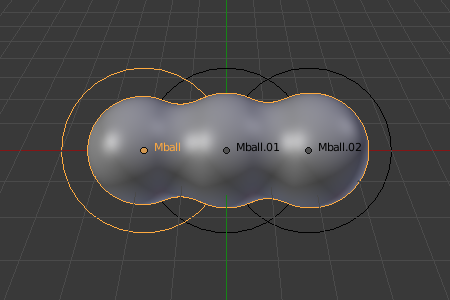
메타 계열은 점이 없는 개체 이름으로 식별되는 기본 메타 개체에 의해 제어됩니다. 예를 들어 MetaThing, MetaThing.001, MetaThing.round라는 세 개의 메타가 있는 경우 기본 메타 개체는 MetaThing이 됩니다.
기본 메타 개체는 기초, 해상도, 임계값 및 변환을 결정합니다. 소재와 질감 영역도 있습니다. 어떤 면에서 기본 메타는 계열에 있는 다른 메타의 “소유자”입니다(즉, 다른 메타가 기본 메타에 “포함”되거나 결합된 것과 같습니다).
[힌트] 여러 장면으로 작업할 때 기본이 항상 다른 메타와 동일한 장면에 있도록 메타 개체의 이름을 지정하는 데 주의하세요.
그렇게 하지 않으면 혼란스러운 동작(예: 보이지 않는 메타 객체)이 발생합니다.
Examples
그림. 메타볼 베이스. “B”라는 레이블이 붙은 기본 메타를 보여줍니다. 다른 두 개의 Meta 개체는 하위 개체입니다. 어린이 선택 고리는 항상 검은색이고 그룹 메시는 주황색입니다. 메타는 그룹화되어 있기 때문에 그룹에 있는 메타의 메시를 선택하여 항상 선택할 수 있는 통합 메시를 형성합니다.

예를 들어 그림 Meta ball base.에서는 아래쪽 구(상위)만 선택되었으며 이제 상위 메시와 모든 하위 메시가 모두 강조 표시되는 것을 볼 수 있습니다.
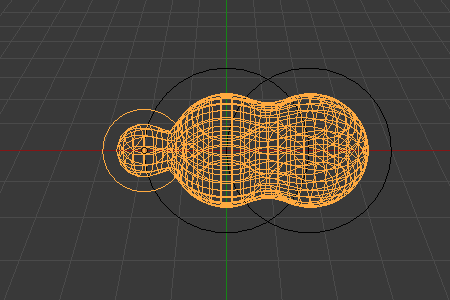
기본 메타 개체는 그룹에 대한 다각형화(메시 구조)를 제어하므로 하위(기본이 아닌) 메타에 대한 다각형화도 제어합니다. 기본 메타를 변환하면 하위 항목의 다각형화가 변경됩니다. 그러나 하위 항목을 변환하면 다각형화는 변경되지 않습니다.
[힌트] 다각형화에 대한 이러한 논의는 다양한 메쉬가 서로 향하거나 멀어지는 방향으로 변형되지 않는다는 것을 의미하지 않습니다(메타 객체는 항상 동일한 패밀리 내에서 일반적인 방식으로 서로 영향을 미칩니다).
오히려 기본 개체가 변환될 때만 기본 메시 구조가 변경된다는 의미입니다. 예를 들어 베이스의 크기를 조정하면 하위 요소의 메시 구조가 변경됩니다.
그림에서 “베이스” 크기 조정. 베이스의 크기가 축소되었으며 이는 각 자식의 메쉬 구조 크기를 조정하는 효과가 있습니다. 보시다시피 어린이의 메시 해상도는 증가한 반면 베이스는 감소했습니다. 아이들은 크기를 바꾸지 않았습니다!